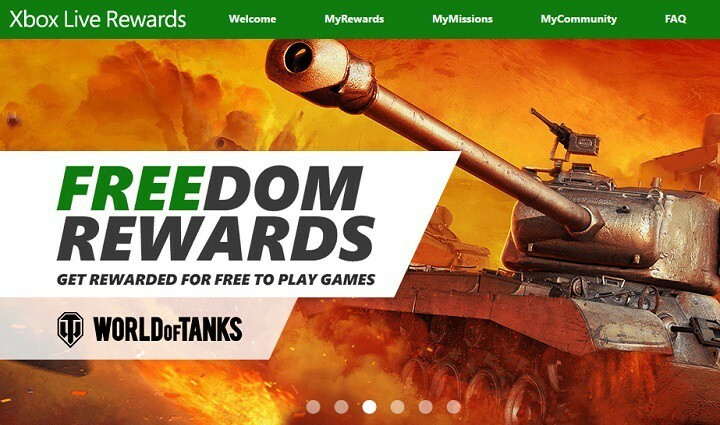- ट्विच शायद दुनिया की सबसे लोकप्रिय लाइव स्ट्रीमिंग सेवाओं में से एक है, जो दुनिया भर के गेमर्स के लिए और उनके द्वारा बनाई गई टन सामग्री की मेजबानी करती है।
- ट्विच ऐप कई कारणों से Xbox One कंसोल के साथ कठिनाइयों में चल सकता है, और नीचे दी गई मार्गदर्शिका आपको कुछ सुधार दिखाती है जिन्हें आपको आज़माना चाहिए।
- यह लेख बहुत बड़े का हिस्सा है। Xbox One समस्याओं के निवारण के लिए समर्पित हब, इसलिए अधिक उपयोगी लेखों के लिए इसे देखें।
- आओ हमारे समर्पित एक्सबॉक्स वन अधिक अच्छे लेखों के लिए पेज।
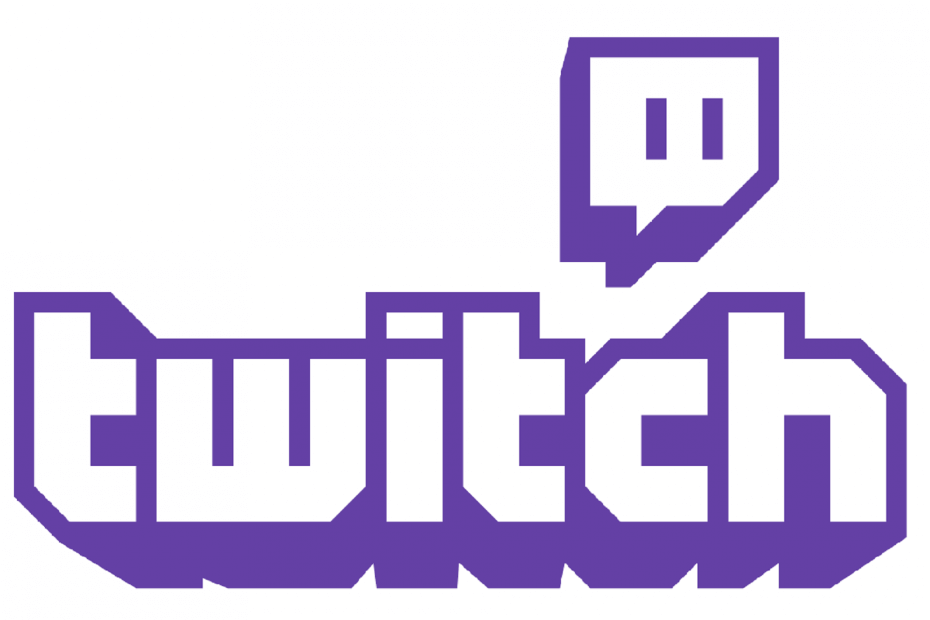
यह सॉफ़्टवेयर आपके ड्राइवरों को चालू रखेगा, इस प्रकार आपको सामान्य कंप्यूटर त्रुटियों और हार्डवेयर विफलता से सुरक्षित रखेगा। 3 आसान चरणों में अब अपने सभी ड्राइवरों की जाँच करें:
- ड्राइवर फिक्स डाउनलोड करें (सत्यापित डाउनलोड फ़ाइल)।
- क्लिक स्कैन शुरू करें सभी समस्याग्रस्त ड्राइवरों को खोजने के लिए।
- क्लिक ड्राइवर अपडेट करें नए संस्करण प्राप्त करने और सिस्टम की खराबी से बचने के लिए।
- DriverFix द्वारा डाउनलोड किया गया है 0 इस महीने पाठकों।
Xbox Twitch ऐप आपको इसकी अनुमति देता है
सामग्री को अपने कंसोल से लाइव स्ट्रीम करें आपके चिकोटी दर्शकों के लिए। कभी-कभी, प्रदर्शन नाम बदलने या ट्विच खाते को निष्क्रिय करने जैसे कुछ परिवर्तन करने के बाद, आप कुछ त्रुटियों का सामना कर सकते हैं। ऐसी ही एक त्रुटि है "Xbox one पर ट्विच ऐप 995f9a12 त्रुटि कोड देता है"। यह एक सामान्य त्रुटि है जिसे अक्सर रिपोर्ट किया जाता है रेडिट कम्युनिटी फ़ोरम.चिकोटी ऐप के साथ एक्सबॉक्स वन पर स्ट्रीमिंग की गई और सब कुछ अच्छा रहा। हाल ही में मेरा प्रदर्शन नाम बदल गया है, और अब एक्सबॉक्स ऐप पर प्रसारण करने का प्रयास करते समय मुझे यह संदेश मिलता है:
"कुछ गलत हो गया। हमें बहुत खेद है; कुछ अप्रत्याशित हुआ। 995F9A12”
यदि आप भी इस त्रुटि से परेशान हैं, तो यहां कुछ समस्या निवारण युक्तियाँ हैं जो आपको Xbox One पर ट्विच ऐप को ठीक करने में मदद करने के लिए त्रुटि कोड 995f9a12 देती हैं।
मैं Xbox पर Twitch ऐप त्रुटि कोड 995f9a12 कैसे ठीक करूं?
1. Xbox को चिकोटी प्रोफ़ाइल से डिस्कनेक्ट करें

- यह त्रुटि कोड 995f9a12 के लिए सबसे अनुशंसित सुधार है।
- अपने लैपटॉप या मोबाइल फोन पर खोलें ऐंठन वेबसाइट।
- अब जाओ प्रोफ़ाइल और खुला सम्बन्ध टैब।
- एक्सबॉक्स ढूंढें और क्लिक करें निकालें/अनलिंक करें।
- अपने Xbox पर, ट्विच ऐप लॉन्च करें और साइन इन पर क्लिक करें।
- आपको 6 अंकों का साइन-इन कोड मिलेगा। कोड दर्ज करें और लॉगिन करें।
- अब आप बिना किसी त्रुटि के अपने Xbox Twitch ऐप में लॉग इन करने में सक्षम होना चाहिए।
2019 में आसानी से ट्विच स्ट्रीम करने के लिए शीर्ष 3 ब्राउज़र
2. Xbox वैकल्पिक मैक पता रीसेट करें
- अपने कंट्रोलर पर Xbox बटन दबाएं।
- के लिए जाओ प्रणाली टैब और चुनें समायोजन।
- के लिए जाओ नेटवर्क और चुनें नेटवर्क सेटिंग।
- अब चुनें उन्नत सेटिंग्स> वैकल्पिक मैक पता।
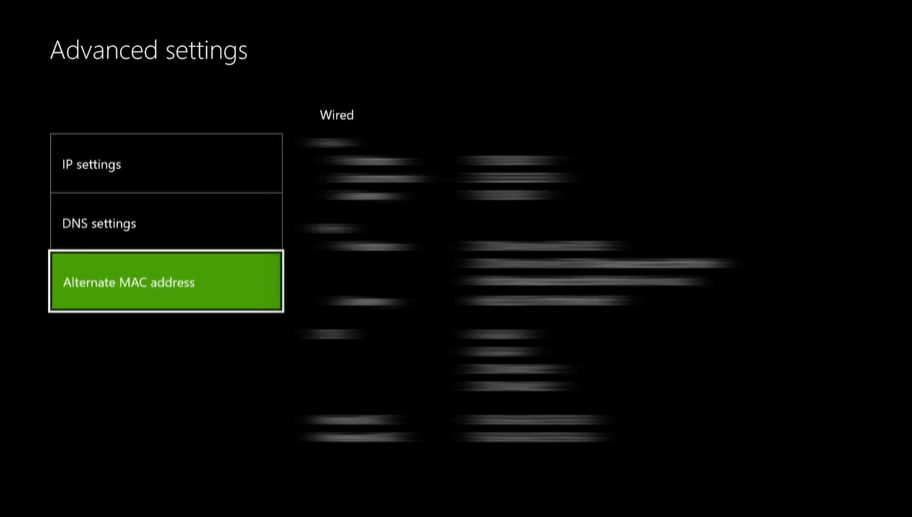
- का चयन करें स्पष्ट बटन।
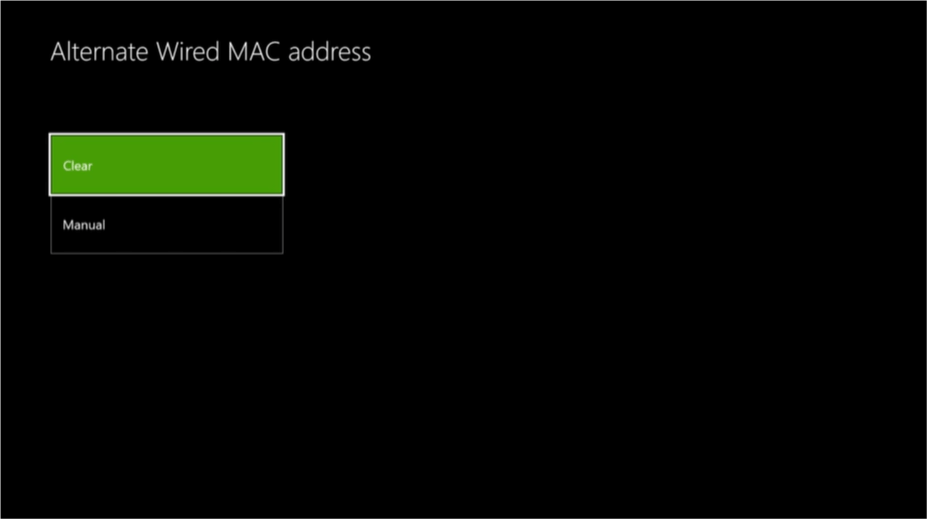
- पर क्लिक करें पुनः आरंभ करें Xbox कंसोल को पुनरारंभ करने और किसी भी सुधार की जांच करने के लिए।
- यदि आपने अतीत में नेटवर्क मुद्दों से निपटने के लिए वैकल्पिक मैक पते का उपयोग किया था, तो यह भविष्य में भी समस्याएँ पैदा कर सकता है। वैकल्पिक मैक पते को रीसेट करने से आपको इस चिकोटी त्रुटि को हल करने में मदद मिल सकती है।
3. लाइव स्ट्रीम पर एक टिप्पणी छोड़ें

- यह सुनने में जितना अजीब लग सकता है, उपयोगकर्ताओं ने रिपोर्ट किया है कि लाइव स्ट्रीम पर एक टिप्पणी छोड़ने की कोशिश करने से उन्हें त्रुटि को हल करने में मदद मिली है।
- तो, अपने Xbox कंसोल से किसी भी यादृच्छिक लाइव स्ट्रीम तक पहुंचें और एक टिप्पणी छोड़ने का प्रयास करें। यदि आपको कोई त्रुटि कोड मिलता है, तो कुछ और बार पुन: प्रयास करें।
- अब ट्विच ऐप की होम स्क्रीन पर वापस जाएं और जांचें कि क्या आप फिर से साइन इन कर सकते हैं और यदि ट्विच एक्सबॉक्स वन एरर कोड 995f9a12 हल हो गया है।
4. स्ट्रीम कुंजी रीसेट करें
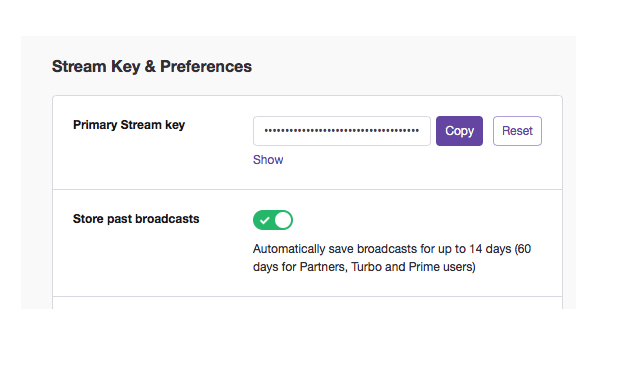
- को खोलो ऐंठन आपके लैपटॉप या कंप्यूटर का उपयोग करने वाली वेबसाइट न कि Twitch Xbox ऐप का।
- के लिए जाओ सेटिंग्स> चैनल।
- पर क्लिक करें "अपनी स्ट्रीम कुंजी रीसेट करें” विकल्प।
- अब पर क्लिक करें रीसेट के बगल में बटन प्राथमिक भाप कुंजी।
- कुंजी को रीसेट करने के लिए कुछ मिनट प्रतीक्षा करें।
- अब Xbox पर वापस जाएं और Twitch ऐप लॉन्च करें। हस्ताक्षर करने का प्रयास करें और जांचें कि क्या समस्या हल हो गई है।
यदि समस्या बनी रहती है, तो Twitch Xbox ऐप को अनइंस्टॉल और रीइंस्टॉल करने का प्रयास करें। यह ऐप फ़ाइल भ्रष्टाचार के कारण होने वाली किसी भी समस्या का समाधान करना चाहिए।
लगातार पूछे जाने वाले प्रश्न
यदि आप सामग्री को स्ट्रीम करना चाहते हैं और यहां तक कि थोड़ा संपादन भी करना चाहते हैं, तो आप Xbox की अपनी Xbox गेम स्ट्रीमिंग सुविधा का उपयोग कर सकते हैं। वास्तव में, यह छोटी सी विशेषता टैबलेट पर अविश्वसनीय रूप से अच्छा व्यवहार करता है.
आपको पहले अपने Xbox One कंसोल को Twitch ऐप और खाते से अनलिंक करना होगा, और फिर Twitch वेबसाइट पर जाना होगा और अपनी स्ट्रीम कुंजी को रीसेट करना होगा।
नहीं। ट्विच स्ट्रीमिंग ऐप्स Android और iOS के लिए PlayStation 4 के साथ-साथ Windows PC के लिए भी उपलब्ध हैं। हालांकि, पीसी उपयोगकर्ताओं को पता होना चाहिए कि अगर वे स्ट्रीमिंग शुरू करना चाहते हैं, तो उन्हें इसकी आवश्यकता होगी मांसल गेमिंग पीसी.